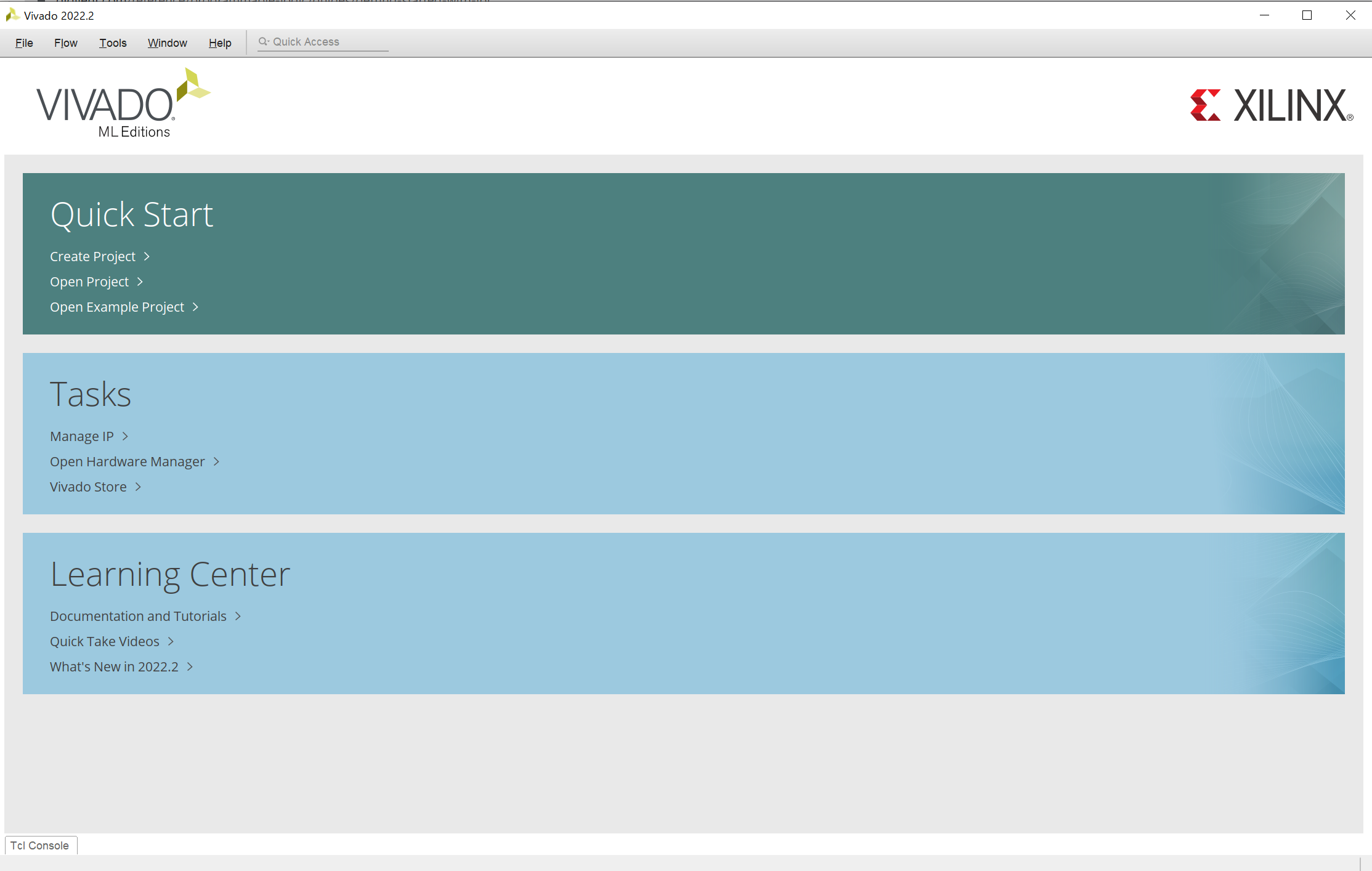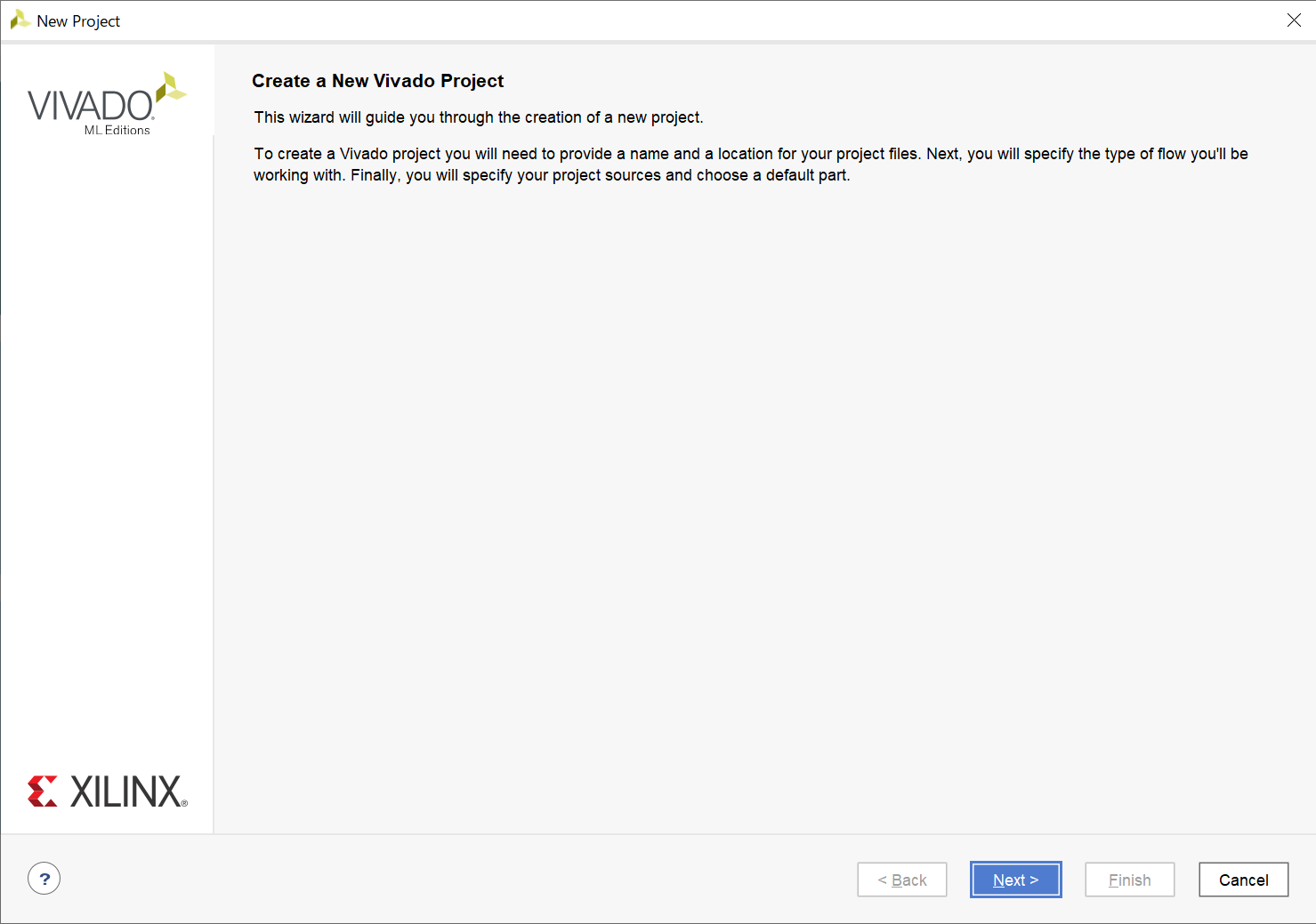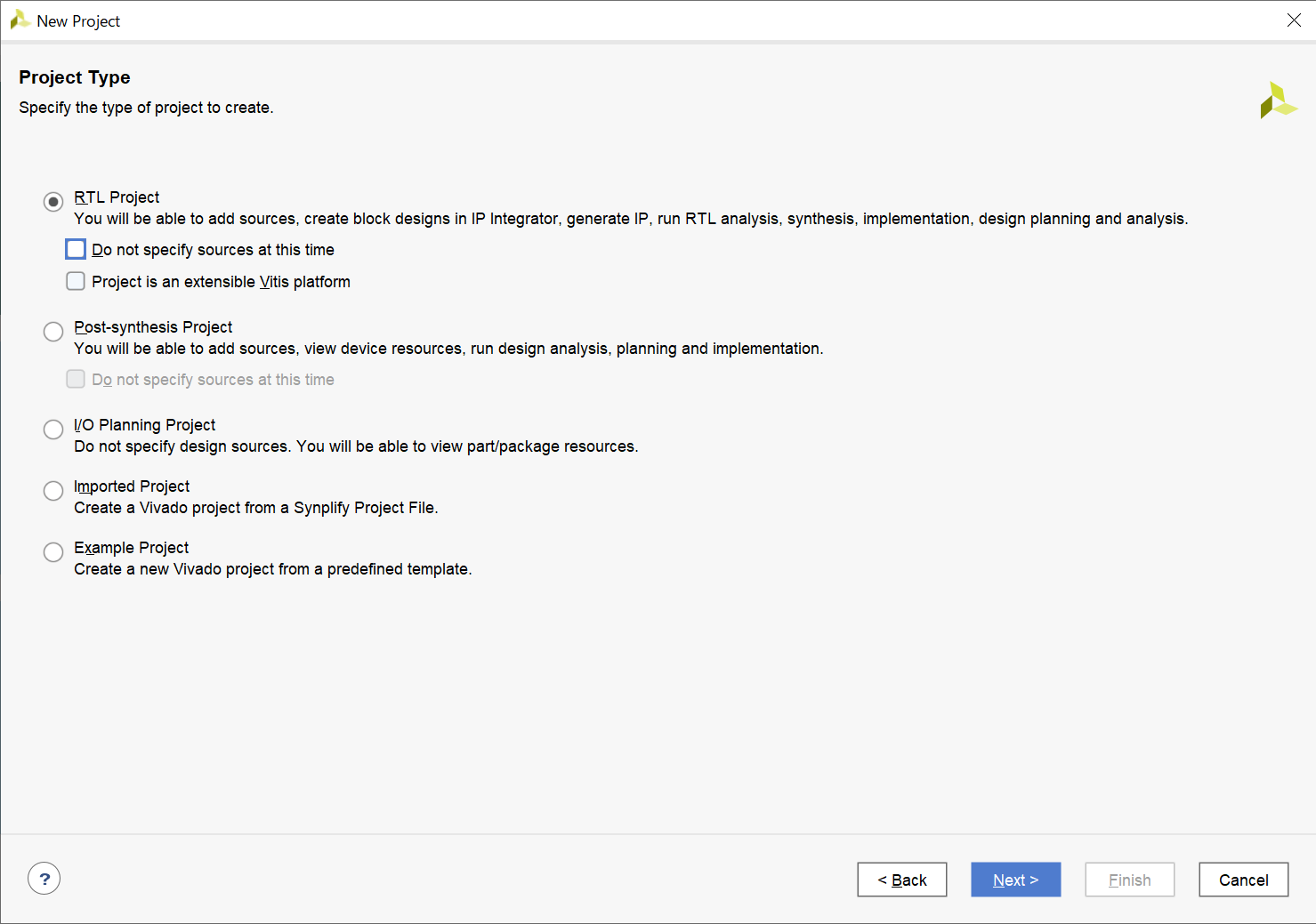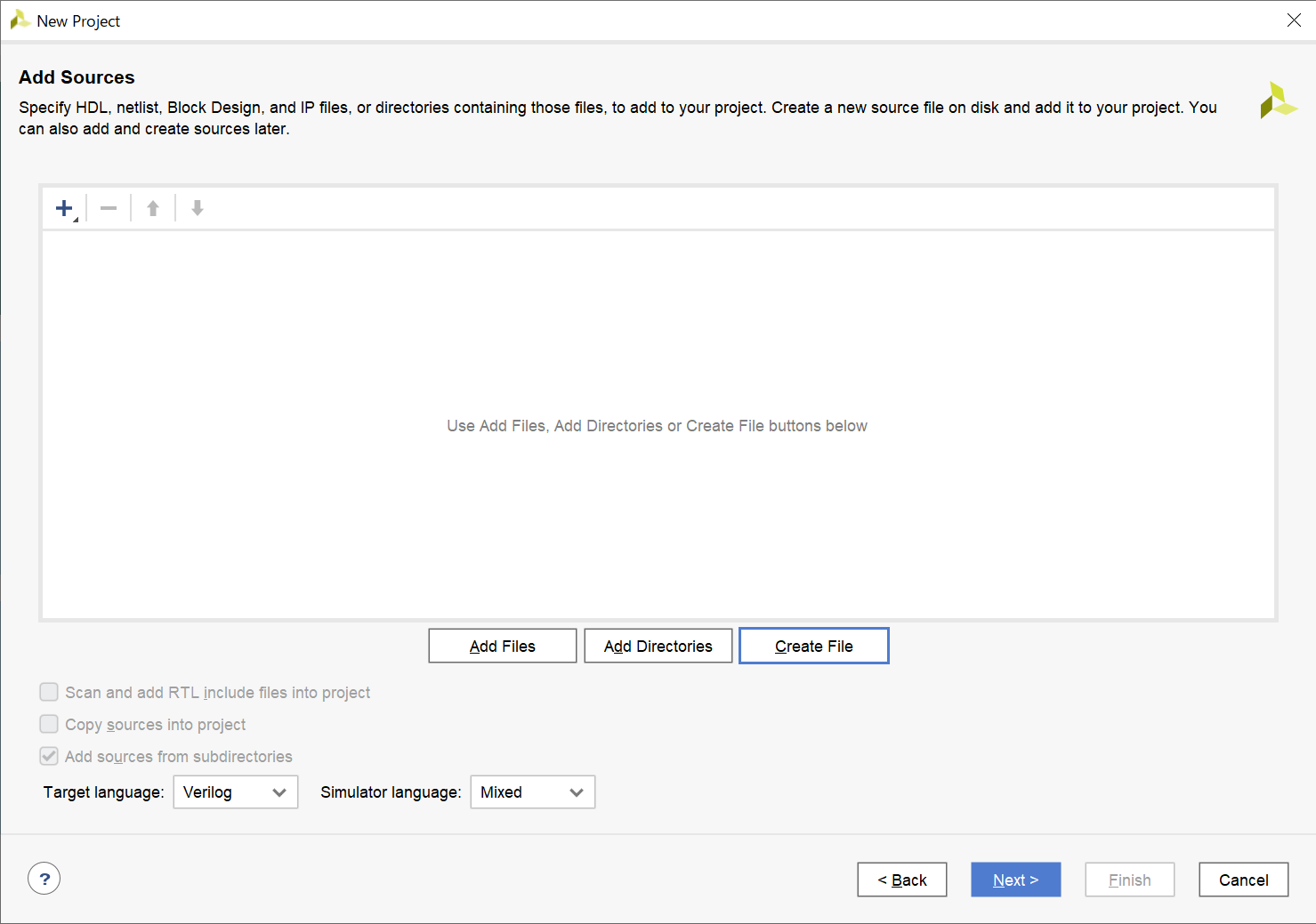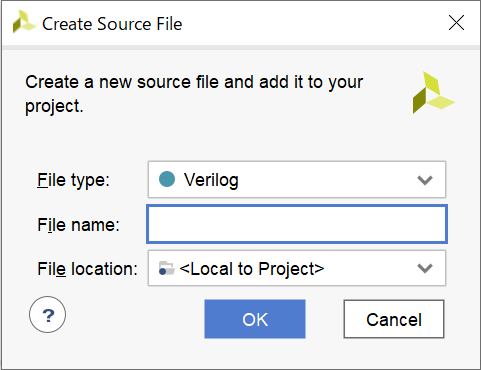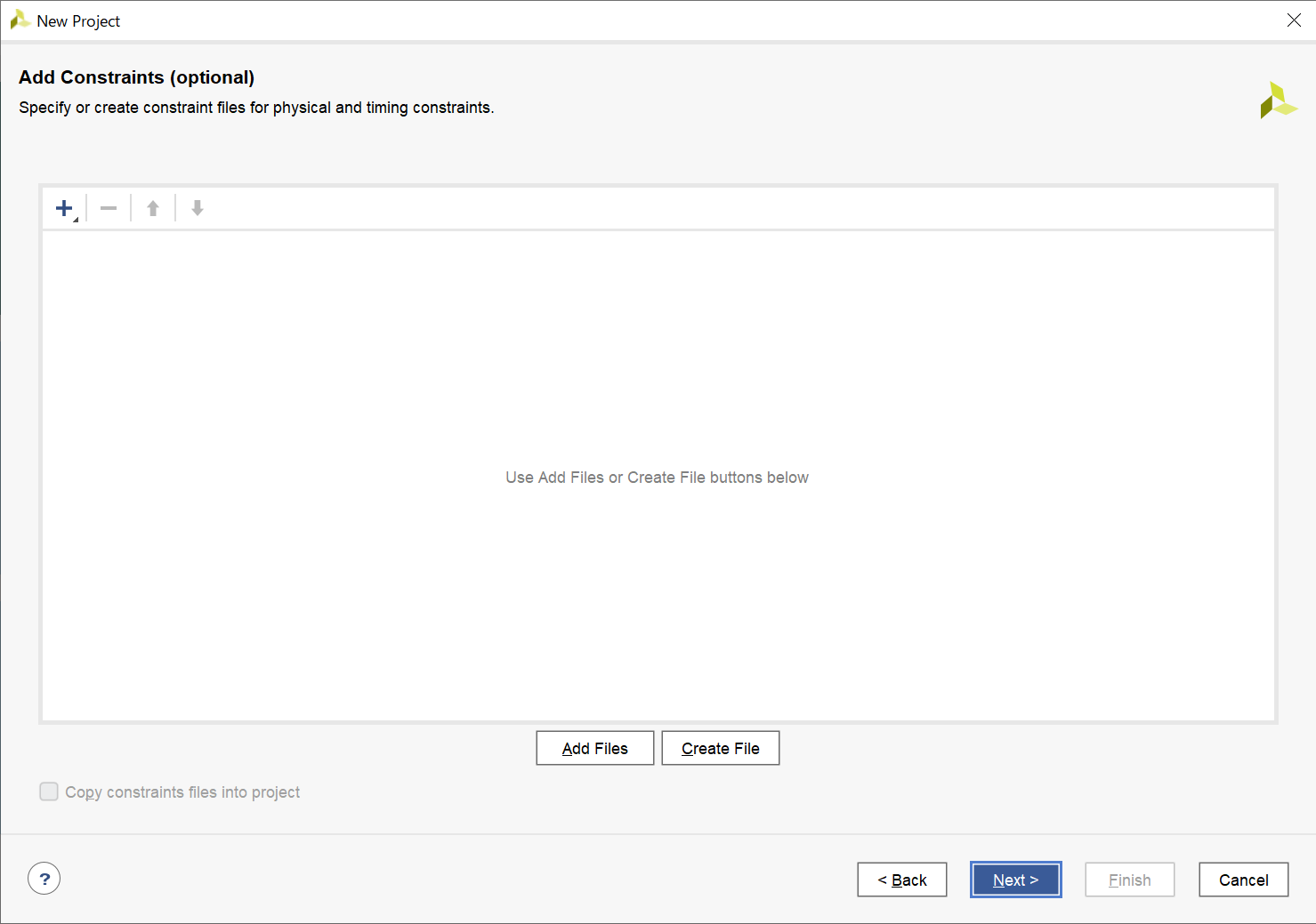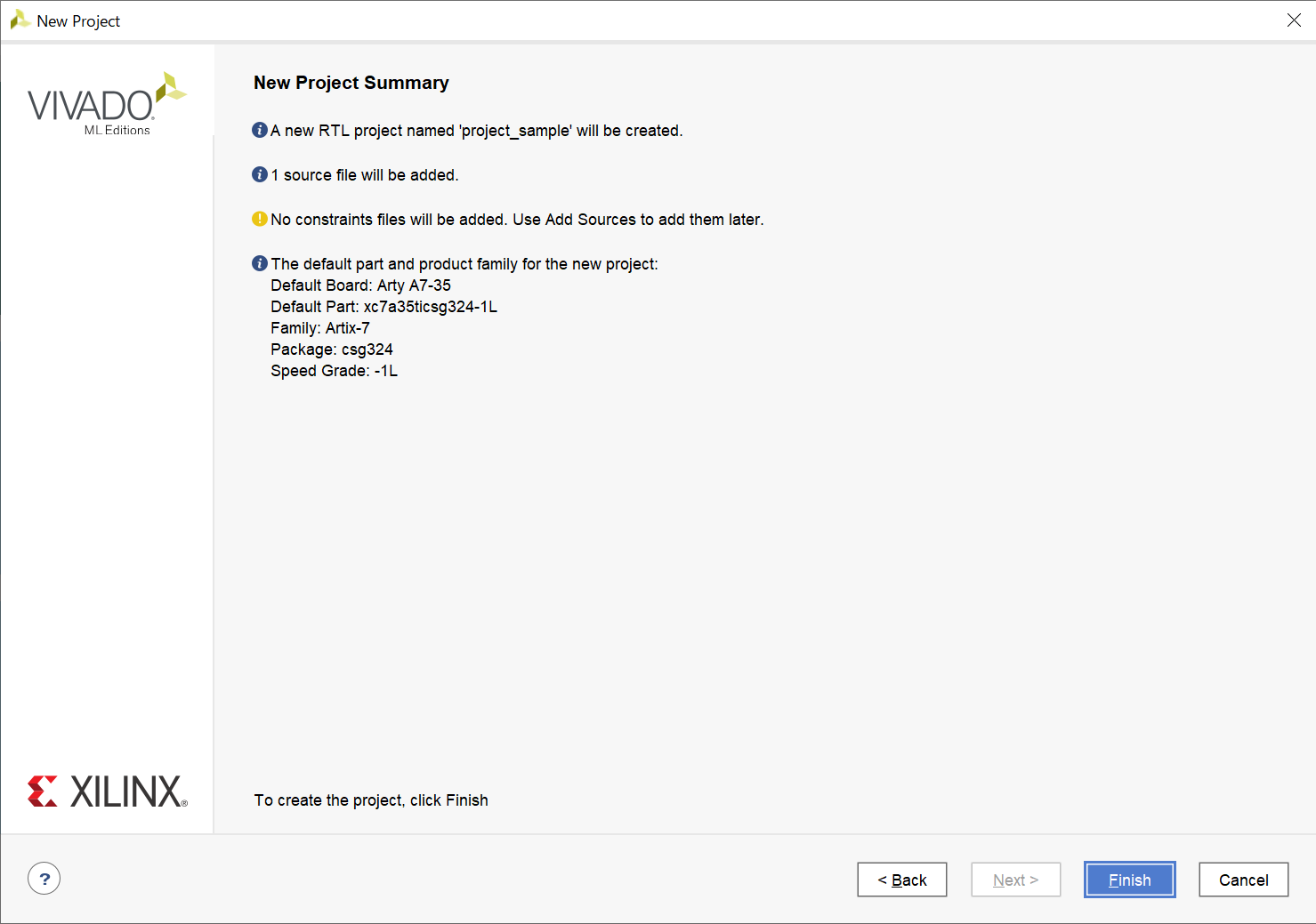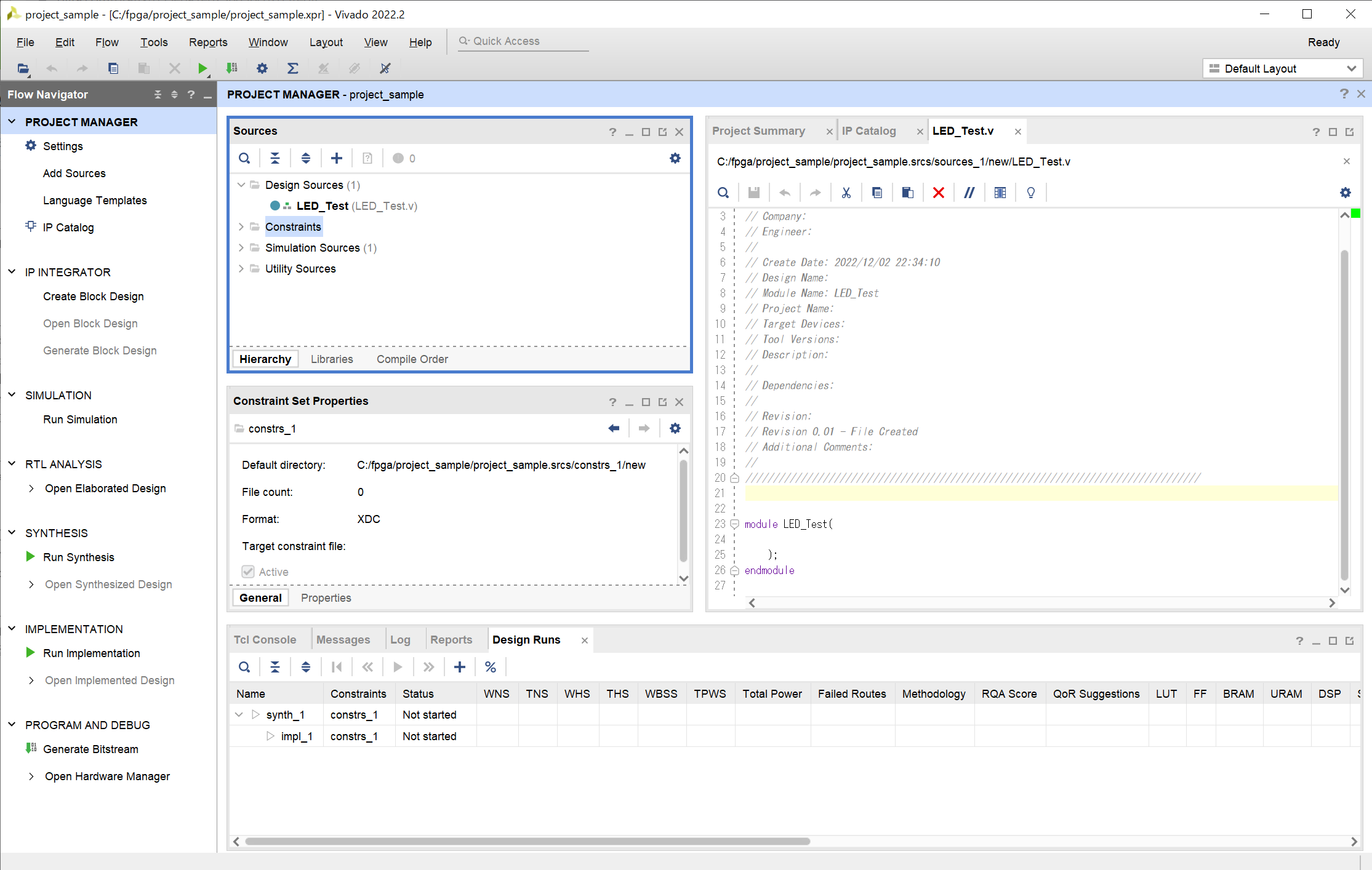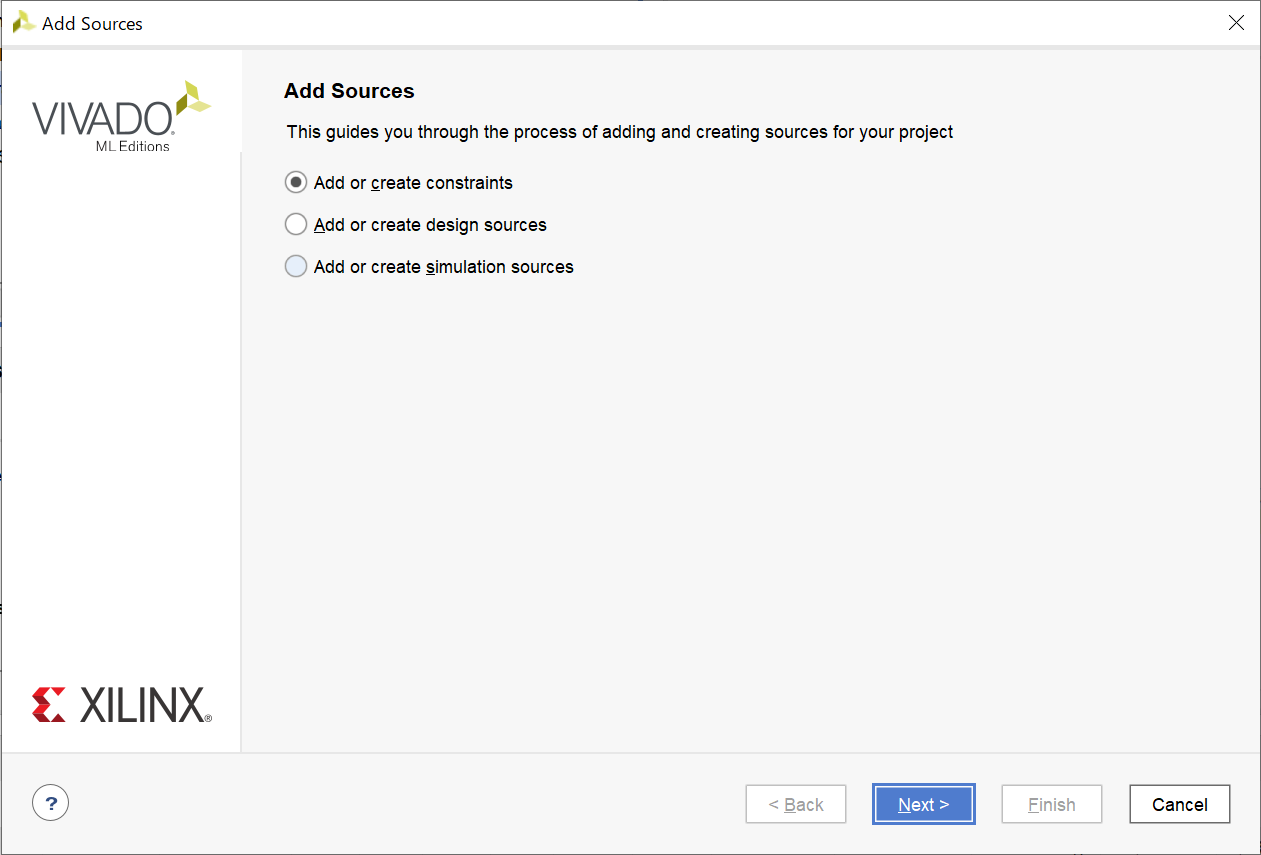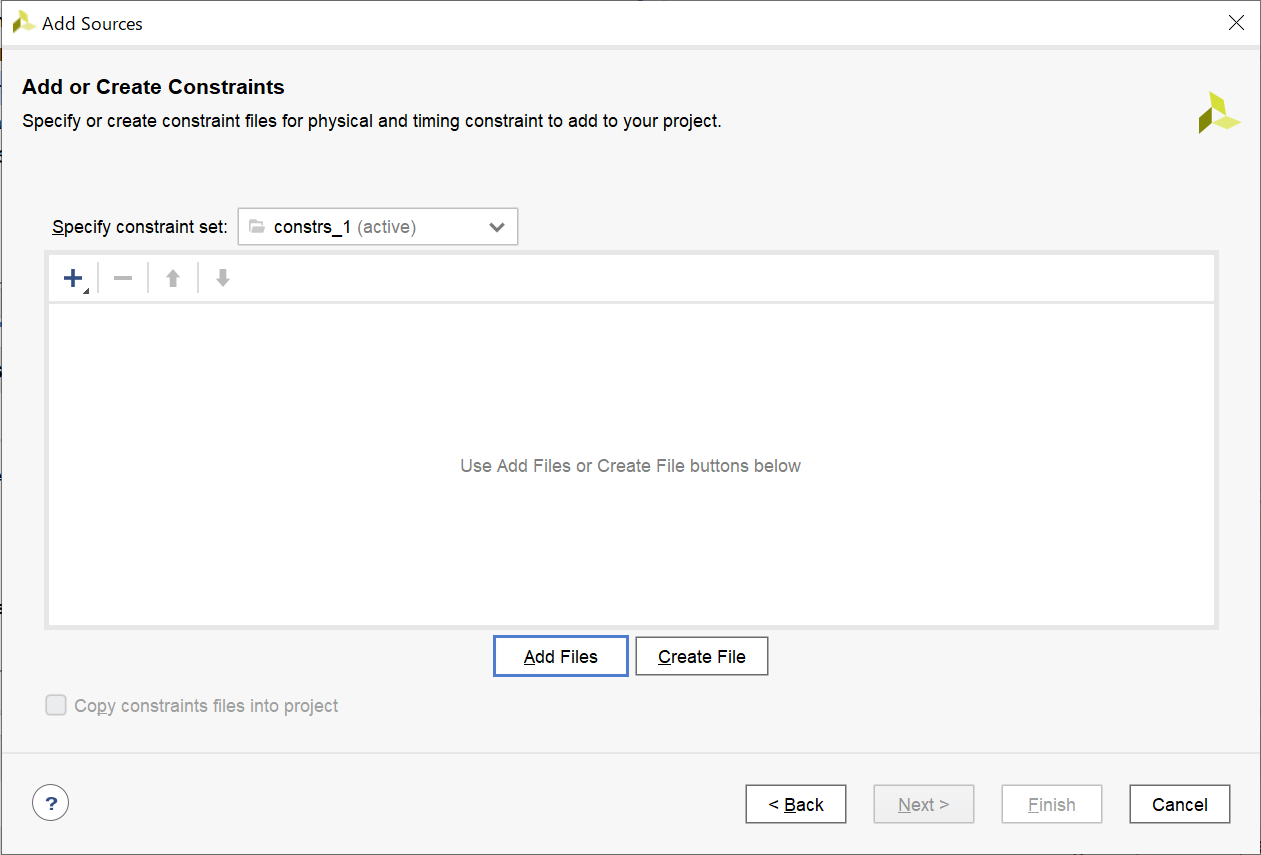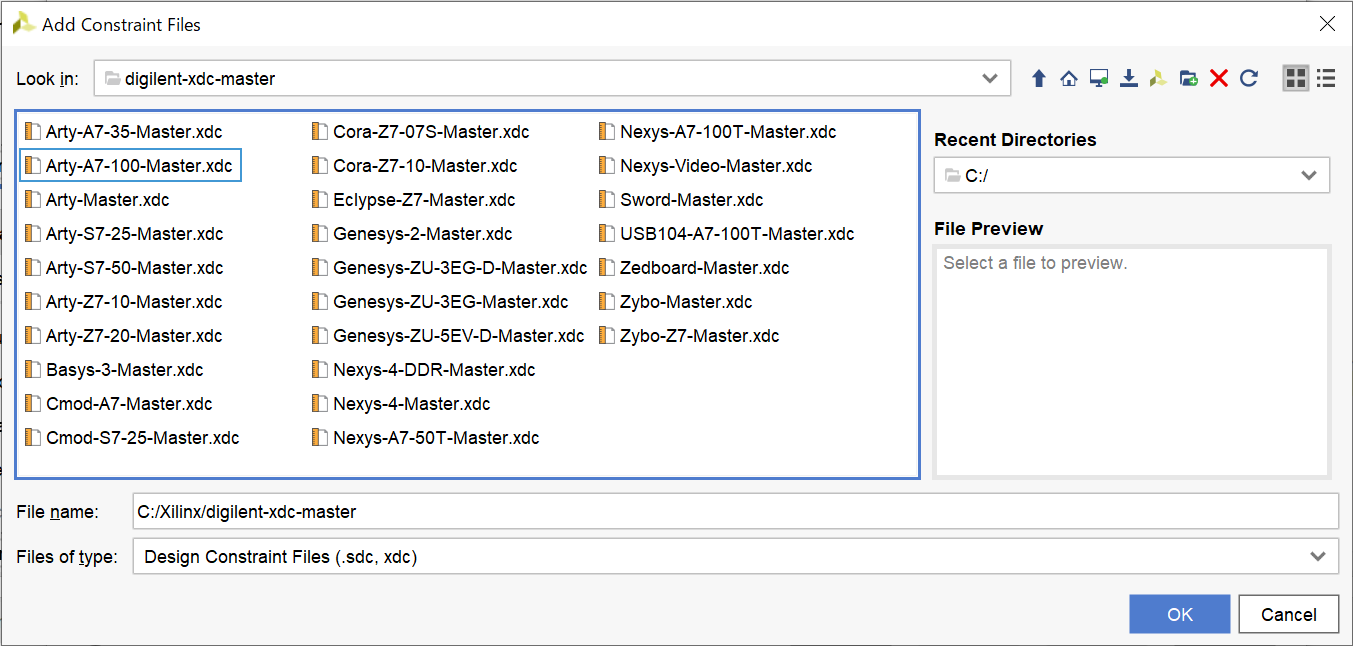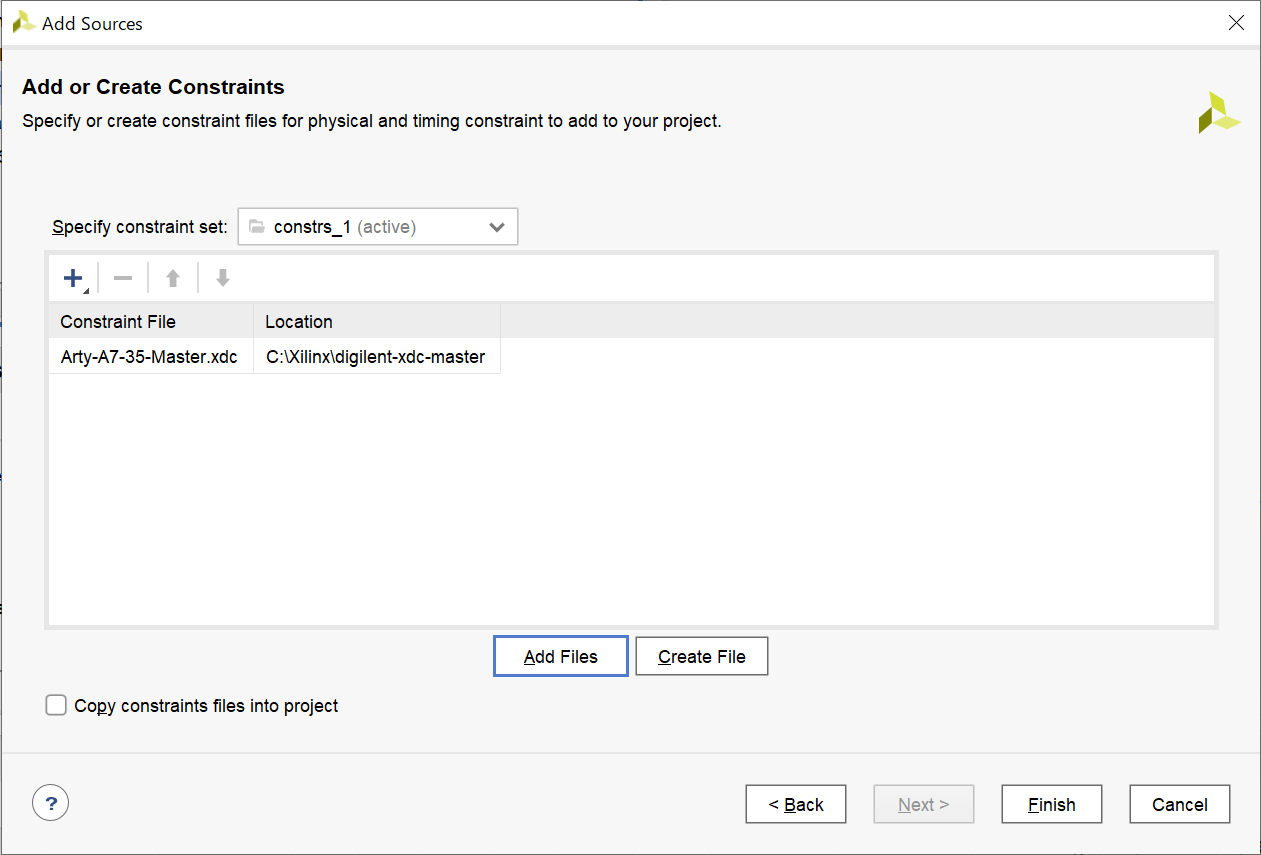FPGAに再入門しようと思いたちFPGAプログラミング大全Xilinx編第2版を頭からやっていく2日目
時期的にも良いので一人Advent Calendarで25日続ける
今日からFPGAプログラミング大全Xilinx編第2版の実際の項目をやっていく
今日は第2章 "Vavidoの論理合成を試す"をやりつつ購入したDigilent Artix-7 35T Arty FPGA 評価キットの動作チェックのための下準備
目標
4004等の実CPUの実装
目次
| # | タイトル |
|---|---|
| 01 | ツール導入 |
| 02 | 実機テスト下準備 |
| 03 | 未定 |
環境
【実装ボード】 Digilent Artix-7 35T Arty FPGA 評価キット
【OS】 Windows10
【IDE】 Vivado 2022.2
今日のゴール
Vivadoでプロジェクトを作ってボードの設定ファイルの読み込み
ボードの設定ファイルをVavidoに追加
-
設定ファイルのDL
Digilentのvivado-boards Githubリポジトリから最新のmasterブランチのコードをダウンロードする -
DLしたファイルの設置
Zipでダウンロードするので、解凍する
解凍すると下記のファイル群が出てくる
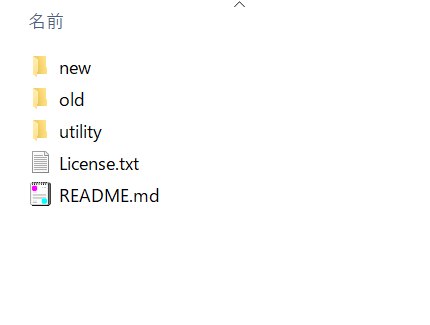
今回はVivado 2022.2を使用するので、この内のnewフォルダに入っているboard_filesフォルダをVivado がインストールされたフォルダー (WinだとだいたいC:/Xilinx/Vivado) 内の2022.2/data/boards/ にコピーする
2022.2はインストールしたバージョンなので適宜変更
また、boardsフォルダ以下にすでにboard_filesフォルダが有る場合は、もとフォルダと中身をマージする
プロジェクトの作成
-
プロジェクトのファイルを置く場所を選択する
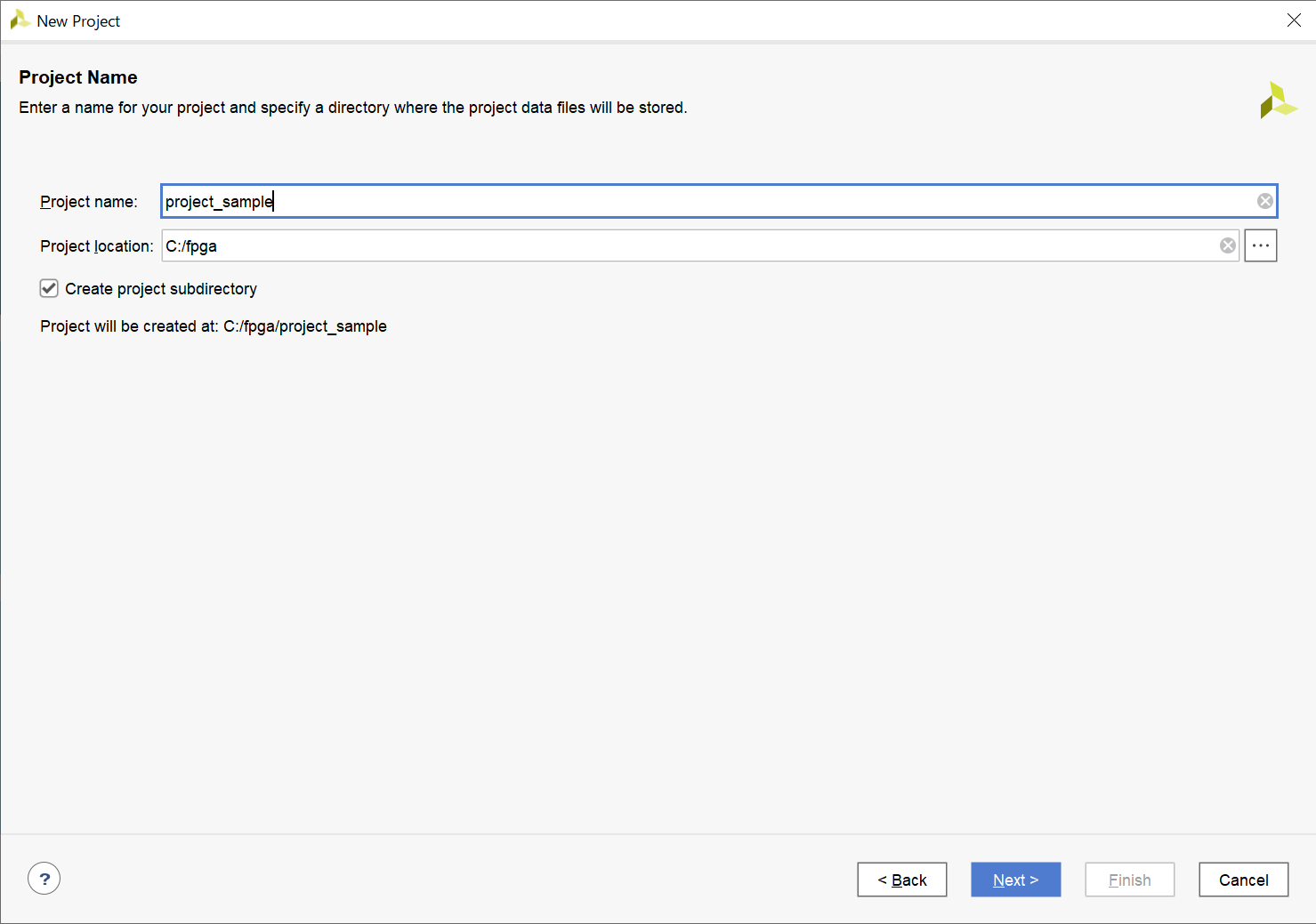
とりあえず今回はcドライブの直下にfpgaフォルダを置いて更にその下に作った
だいたいこういう時はc:/Usersの下の個人フォルダとかを指定されたりするが2byte文字が含まれてたりスペースが含まれてたりする可能性のあるパスは辞めといたほうが安全 -
動作ボードの選択
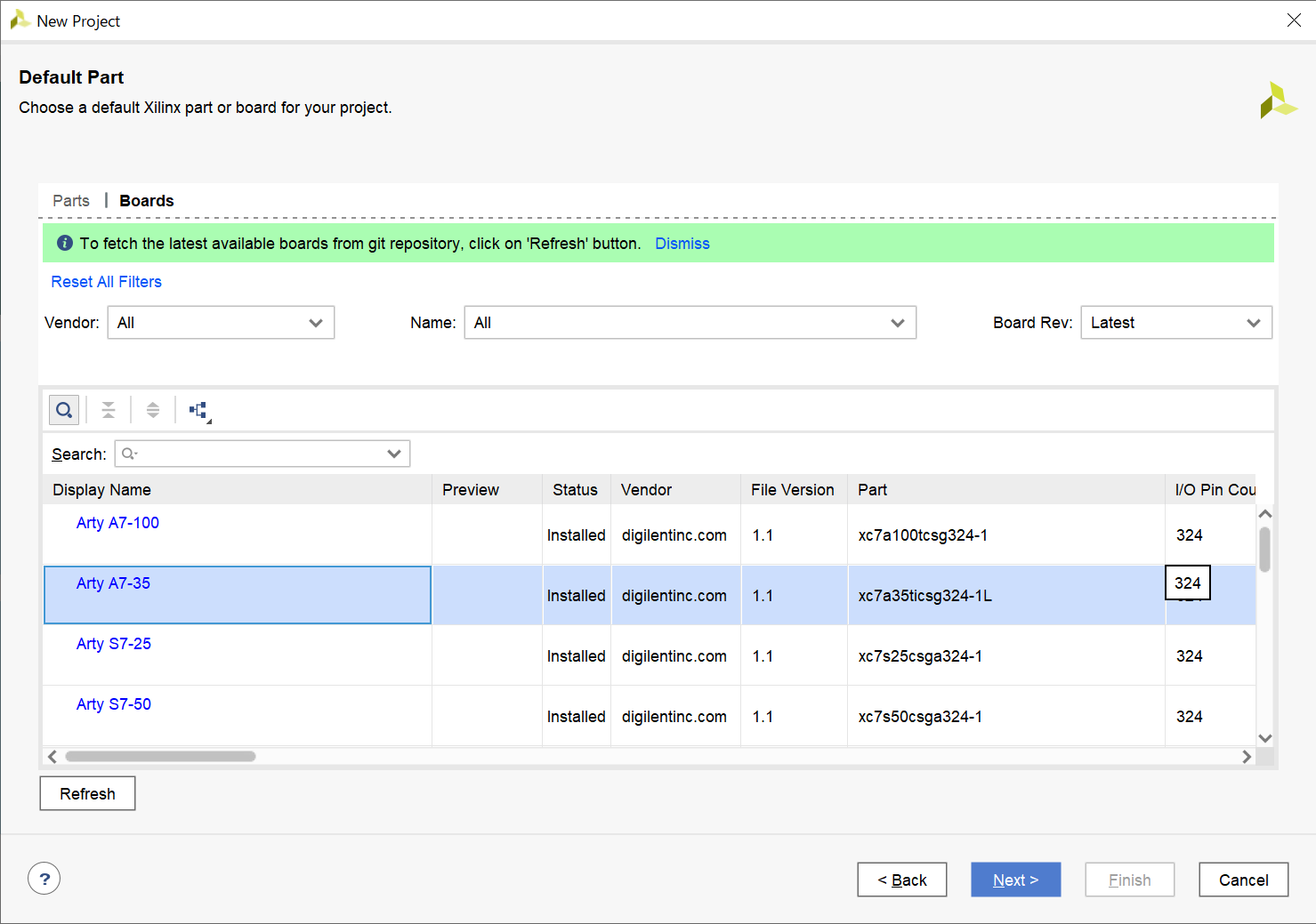
上で行ったボードのファイルが正しく追加できていた場合にはここの一覧にボードが出てくる
今回使用したボードはDigilent Artix-7 35T Artyなのでそれを選択
Digilent社の公式docにはVivado2022.2を使用する場合にはここでリフレッシュをしてインストールする必要があると書かれていただがそんなことはなかった
プロジェクトの設定
XDCの取得・設定
XDC(制約ファイル)とは主にFPGAの端子に対して
- 回路記述のボードに対する外部端子割当
- 端子の信号レベル設定
- クロック周波数と波形設定
などを行うファイルらしい
ないと話にならなさそうなので早速設定する
今回使用したボードはGithub上にすでに公開されてるんのでそれを利用する
(こういう公開がない場合にはもしかして自分で設定????そうだとしたら地獄・・・・)
XDCの取得
- XDC(制約ファイル)のDL
Digilentのdigilent-xdc Githubリポジトリから最新のmasterブランチのコードをダウンロードする - ダウンロードしたZipの解凍
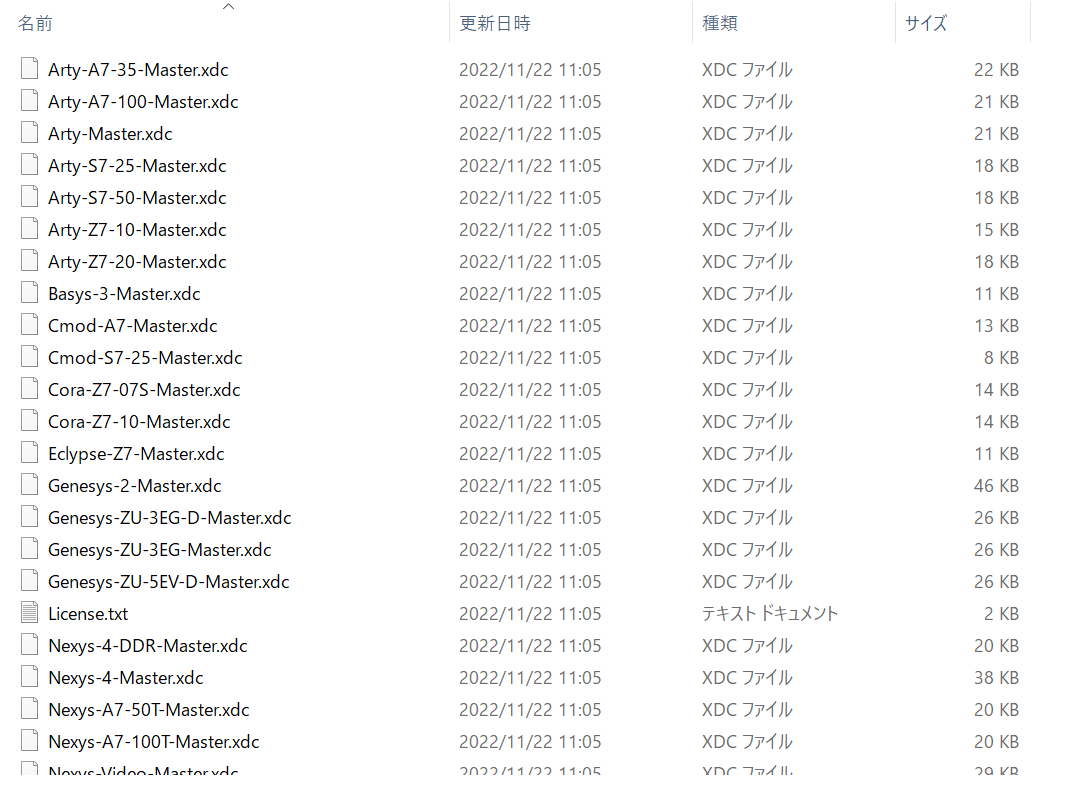
解凍すると大量の.xdcファイルが出てくるので適当な場所に置いておく
XDCの設定
一応プロジェクトwindowのSourcesで追加されてることを確認
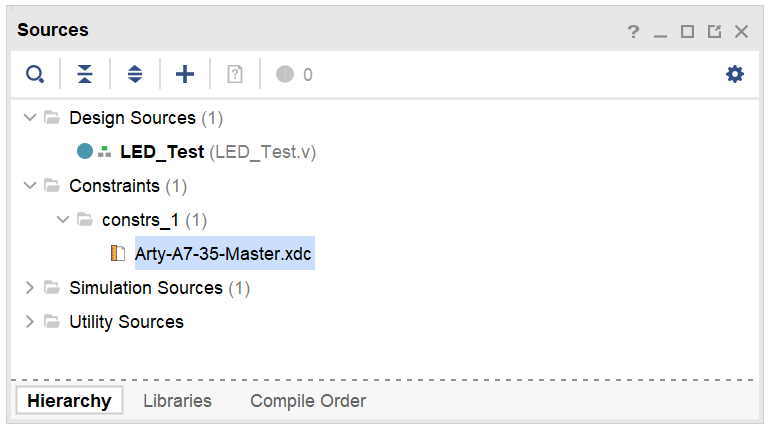
今日はここまで
明日からはHDLを書いていく想定